电脑无法开启的情况下如何备份(电脑无法进入系统)
对于电脑出现的问题一般问题我们都有办法进行解决,然而当电脑连系统都无法进入甚至安全模式都无法进入的时候我们要怎么办?眼睁睁的看着重要资料丢失吗?还是拆下硬盘去寻求帮助?
其实都不用,即便你的电脑无法正常进入系统,无法进入安全模式(Win 7系统无法进入安全模式可能无法使用以下操作)。在账户密码记得的情况下,还可以尝试这样挽救一下!
进入命令提示符方法:
Win 10系统
由于无法进入到系统当中,所以我们需要使用到命令提示符来进行备份的操作。
操作方法:
首先我们需要将电脑强制断电三次,这个时候电脑会弹出疑难解答的界面。我们选择【疑难解答】-【高级选项】-【命令提示符】。

待电脑重启后,选择账户输入密码(无密码直接点击继续)。
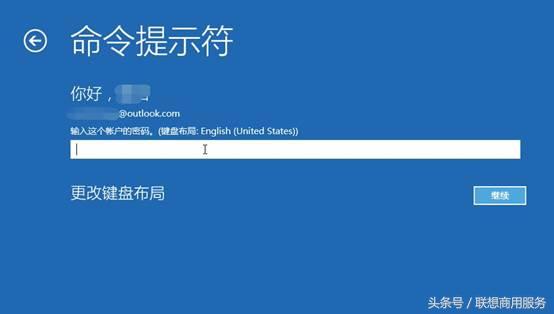
在命令提示符当中输入“notepad.exe”回车。

Win 7系统
由于Win7需要进入带命令提示符的安全模式,所以无法进入安全模式情况下可能无法使用此方法。
电脑开机后迅速连续点击【F8】或【Fn】 【F8】键,进入高级启动选项界面选择带命令提示符的安全模式。

重启电脑后同样也是在在命令提示符当中输入“notepad.exe”回车。

备份操作:
命令提示符输入“notepad.exe”命令后会弹出一个记事本,我们左上角【文件】-【打开】。

这个时候就会弹出“此电脑”的界面,我们可以根据需求进入到要备份的盘符把他们拷贝到U盘当中。

如果看不到需要备份的文件,可以将打开的文件类型改为所有类型。

注:由于粘贴过程中不会有提示的进度条,所以我们选择粘贴后根据文件的大小来决定等待的时间。
操作完成之后关闭记事本,在命令提示符中输入"exit"回车,然后关闭电脑即可。

电脑系统无法做到百分之百的可靠,因此如果当我们的电脑无法进入系统的时候可以利用这样的方法来抢救重要的资料,在确认所需的资料都备份完成后就可以放心大胆的重装系统辣~!
,免责声明:本文仅代表文章作者的个人观点,与本站无关。其原创性、真实性以及文中陈述文字和内容未经本站证实,对本文以及其中全部或者部分内容文字的真实性、完整性和原创性本站不作任何保证或承诺,请读者仅作参考,并自行核实相关内容。文章投诉邮箱:anhduc.ph@yahoo.com






